电脑安装win7系统后,内置有主题功能,也可以在网上下载一些相关win7系统主题。一些用户提出疑问win7系统可以用win8主题吗?打造一个具有Win8视觉效果的Win7系统。当然可以的,那么win7怎么用win8主题?下面教程告诉大家win7系统安装win8主题的方法。
具体方法如下:
1、首先我们百度搜索下载“Windows8 RTM Theme”主题包,解压后得到如下文件;
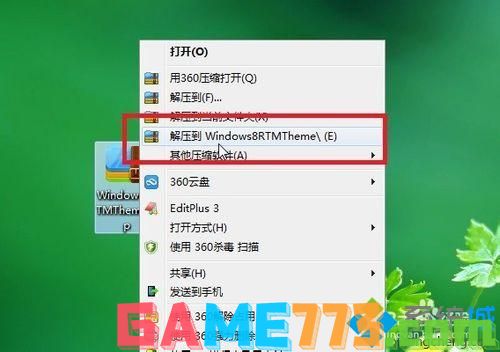
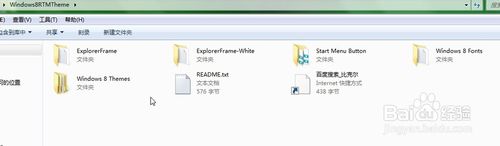
2、我们先安装相应的字体,先进入到Windows 8 Fonts文件夹,再进入Segoe UI文件夹,将里面的全部字体复制安装到控制面板的字体文件里,若有提示存在相同字体,选择替换即可;
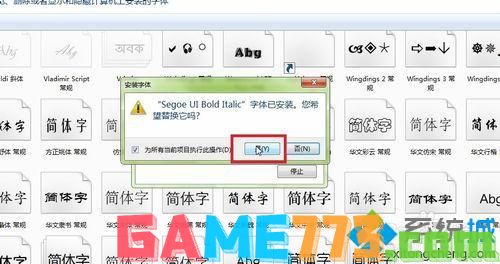
3、接着来到Windows 8 Themes文件夹,里面每一个文件夹就是一个大主题(可能还包含一些同类小主题),以安装Windows 8 RTM Flowers主题为例,进入该文件夹,再进入里面的Windows 8 Main Theme文件夹;

4、要安装该主题,就将这里的全部文件复制到C:\Windows\Resources\Themes文件夹内即可;



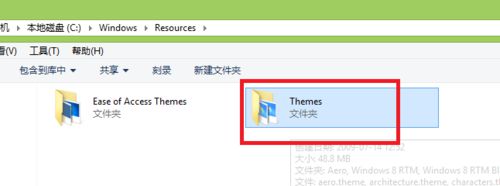
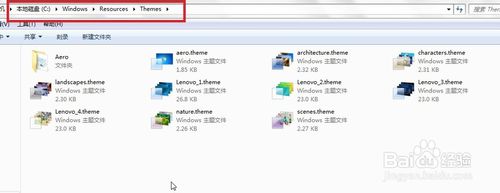


5、复制完后还不能马上应用,由于主题来自第三方,所以还需要对系统进行第三方主题应用的限制破解,同样搜索下载Universal Theme Patcher工具,运行相应系统位数的版本后,将需要破解的文件逐一破解后重启即可;
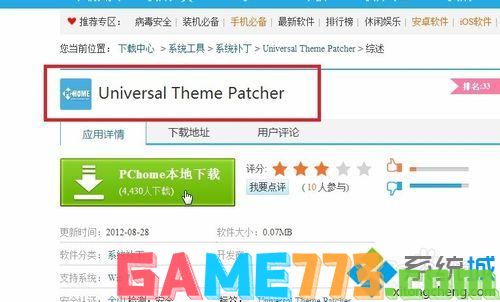
6、重启后,右击桌面选择“个性化”,下拉主题就可以看到刚安装的主题样式了,点击便可成功应用:
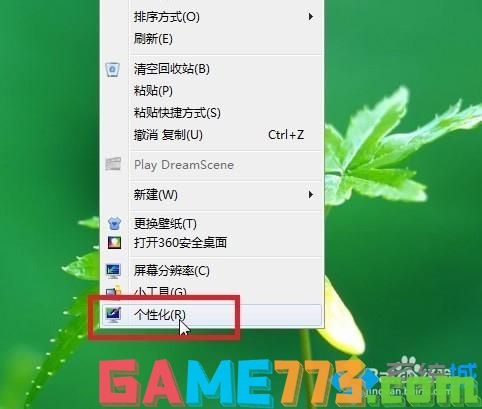
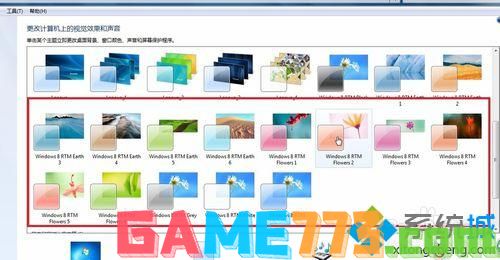
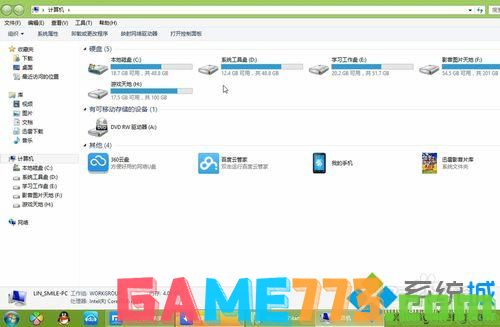
7、这时你会发现,开始菜单并没有变化,如果需要也更换开始菜单的话,需要再下载Windows7 Start Orb Changer这个工具;

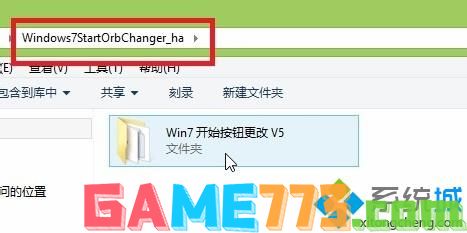
8、运行该工具,点击“更改”,浏览选择我们下载的主题文件包中Start Menu Button文件里的开始菜单样式png文件(总共有3个图片,前两个好像一样,第三个大点,选择第一个即可);
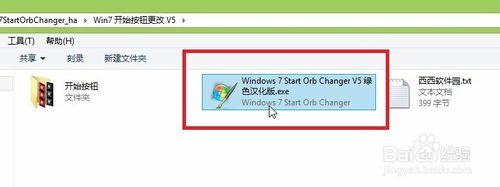
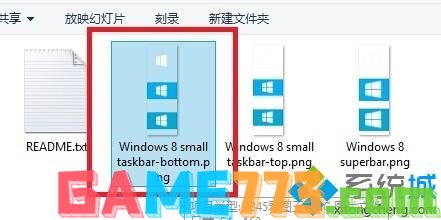
9、此时安全软件一般会弹出安全警告,我们选择“允许”即可,修改成功后就弹出提示,这时你就可以看到开始菜单也变啦。
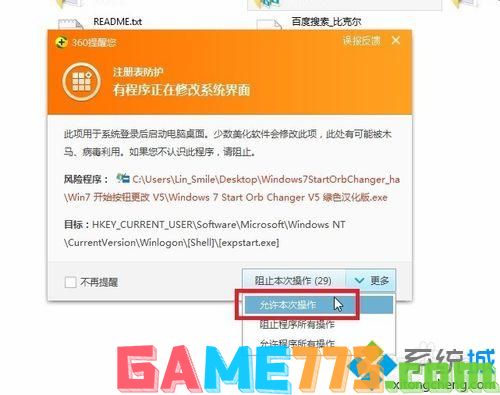
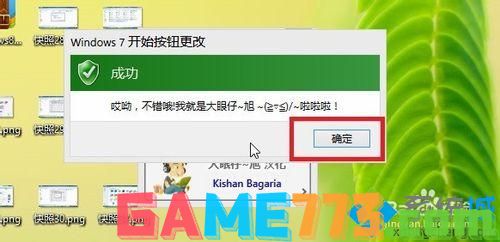
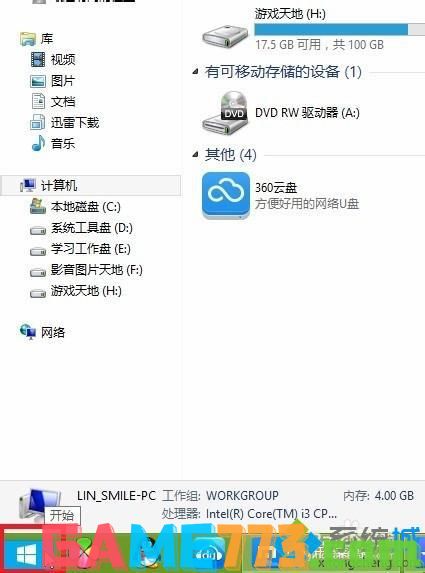
以上教程步骤就是win7系统安装win8主题的方法,感兴趣的用户可以一起来体验安装win8主题。

生活服务 6.47M
绿色资源网盒子app是绿色资源网(www.downcc.com)的手机盒子,一款安全无毒的免费app下载中心,聚合海量的游戏和应用资源,最新软件最火游戏全部一网打尽,种类丰富,更新及时,搜索便捷,下载高速,使用放心,欢迎大家下

出行购物 65.37M
谷歌地球专业版正式版是非常新奇的地图导航软件,它区别于我们平时使用的地图软件,用户可以在这里流浪到世界各地的景象,只需要用手指轻轻地一划,就可以完美的去往世界各地,美景非常的令人战震撼,感兴趣的朋友就

生活服务 1.85M
filezillaftp安卓版是一款非常好用的安卓手机ftp软件,支持在手机上进行FTP文件的浏览、上传和下载,非常的实用,欢迎有需要的朋友到绿色资源网下载使用!官方介绍是Android设备上的一款FTP SFTP FTPS客户端,它可以管理多个FTP服

商务办公 101.87M
microsoftpowerpoint手机版是一款手机端的演示文稿编辑软件,简称ppt,让您随时随地都可以移动办公,而且当您编辑演示文稿时不必担心在不同的设备上内容和格式不一样,是移动办公神器,欢迎来到绿色资源网下载。powerpoint官方

社交聊天 61.66M
姜堰人网app是一款同城论坛软件,主要针对姜堰用户打造,集合相亲、照片、房产、汽车、娱乐、购物、丽人等信息为一体,在这里你可以快速获取城市动态,线上交流便捷,欢迎来绿色资源网下载!姜堰人网官方介绍姜堰人网

资讯阅读 66.56M
起点中文网手机版app客户端是以原创小说为主的阅读神器。这里为书迷们推送了海量书库信息,包括最近比较热搜的《芈月传》、《琅琊榜》等小说内容,所有小说内容都和网站同步更新。用户可以在线轻松搜索感兴趣的小说资

生活服务 69.00M
重钓网手机版是一款专为钓鱼人打造的手机钓鱼网论坛交流平台,涵盖了钓鱼视频、钓技宝典、钓鱼活动、去哪钓鱼、商城福利等众多版块,用户可以在这里分享钓鱼生活、结交志趣相投的朋友,感兴趣者快来绿色资源网下载体

生活服务 17.17M
安果编辑器多功能手机代码编辑器,支持的语言非常多,让用户随时在手机上进行编程,有多种实用的小工具可以使用,而且设置非常丰富,你可以根据自己的需求来进行选择,每次编辑的代码都能实时进行保存,下次直接继续

商务办公 24.54M
树童英语学生是一款专为学生群体打造的英语在线学习app,口语练习单词记忆在线课堂轻松智能学习,有效提升英语能力。快来绿色资源网下载体验吧!树童英语学生软件介绍“树童英语学生”是集口语训练和课堂作业于一身的

资讯阅读 3.16M
掌上娱乐app是一款专门为用户打造的实用商城信息资讯平台,主要为用户提供行业资讯、移动商城、微博分享等功能服务,企业可以在平台上发布广告、供求信息等,有需要者欢迎下载!应用介绍掌上娱乐客户端是一款实用商城